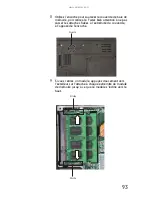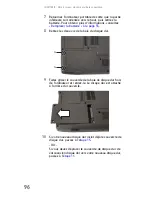CHAPITRE
9
: Dépannage
102
Le texte de l’affichage est trop pâle ou difficile à lire
•
Réglez la luminosité à l’aide des clés système
ou depuis Windows Mobility Center. Pour de plus
amples informations sur le réglage de la luminosité,
reportez-vous à la section
« Réglage de la luminosité »
à la page 31
.
•
Modifiez les paramètres d’affichage. Pour obtenir
plus d’informations sur les paramètres d’affichage,
consultez « Modification des paramètres d’écran »
dans votre Manuel de l’utilisateur en ligne.
•
Éloignez votre ordinateur portable des sources
d’interférence électrique, telles que les téléviseurs,
haut-parleurs non blindés, fours à micro-ondes, lampes
fluorescentes et poutres ou étagères métalliques.
Les pixels de l’affichage sont toujours foncés ou trop brillants
Cette situation est normale dans la technologie TFT utilisée
dans les écrans ACL à matrice active. Les normes d’inspection
de Gateway permettent de minimiser ce problème. Si vous
pensez que ces pixels sont trop nombreux ou denses sur votre
affichage, contactez le service d’assistance clientèle de
Gateway pour déterminer si une réparation ou un
remplacement est justifié, selon le nombre de pixels
en question.
L’affichage est blanc
•
Réglez la luminosité à l’aide des clés système
ou depuis Windows Mobility Center. Pour de plus
amples informations sur le réglage de la luminosité,
reportez-vous à la section
« Réglage de la luminosité »
à la page 31
.
•
Assurez-vous que l’ordinateur portable ne se trouve pas
en mode Veille ou Veille prolongée. Appuyez sur le
bouton d’alimentation.
•
L’ordinateur portable peut envoyer son affichage vers
un moniteur externe ou un projecteur. Appuyez
plusieurs fois sur F
N
+ F4 pour basculer entre l’affichage
ACL, un écran externe, un projecteur ou les deux.
Summary of Contents for MT6704
Page 1: ...ORDINATEUR PORTABLE GUIDE DU MAT RIEL NOTEBOOK REFERENCEGUIDE...
Page 2: ......
Page 10: ...CHAPTER 1 About This Reference 4...
Page 11: ...CHAPTER2 5 Checking Out Your Notebook Front Left Right Back Bottom Keyboard area...
Page 18: ...CHAPTER 2 Checking Out Your Notebook 12...
Page 66: ...CHAPTER 5 Managing Power 60...
Page 100: ...CHAPTER 8 Upgrading Your Notebook 94...
Page 101: ...CHAPTER9 95 Troubleshooting Safety guidelines First steps Troubleshooting Telephone support...
Page 152: ...Sommaire vi...
Page 156: ...CHAPITRE 1 propos de ce guide 4...
Page 164: ...CHAPITRE 2 V rification de votre ordinateur portable 12...
Page 188: ...CHAPITRE 3 Installation et initiation 36...
Page 204: ...CHAPITRE 4 Utilisation de lecteurs et d accessoires 52...
Page 251: ...CHAPITRE9 99 D pannage Directives de s curit Premi res tapes D pannage Support par t l phone...
Page 292: ...ANNEXE A Informations l gales 140...
Page 302: ...150 Index...
Page 303: ......